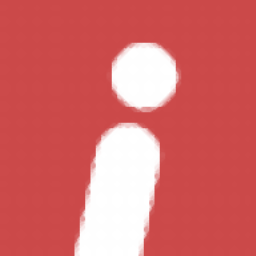
islide插件
v6.2.2.5- 软件大小:0.99 MB
- 更新日期:2021-12-09 09:56
- 软件语言:简体中文
- 软件类别:办公专区
- 软件授权:免费版
- 软件官网:待审核
- 适用平台:WinXP, Win7, Win8, Win10, WinAll
- 软件厂商:

软件介绍 人气软件 下载地址
iSlide是一款专为PowerPoint而打造的插件工具,软件提供了PPT模板、设计排版、智能图表、主题库、图示库、色彩库、PPT拼图等多种强大的的功能,能够协助用户高效制作精美的演示文稿,即使您是一个小白用户,也能够轻松制作专业而优秀的PPT,这款插件在功能上非常的强大,而且在使用上采用了极为简单的设计,用户可以轻松进行使用,并具有详细的教程,从而让您轻松使用,值得一提的是,除了支持office PowerPoint,这款工具还可用于WPS演示等其他演示文稿应用,有需要的用户赶紧下载吧!
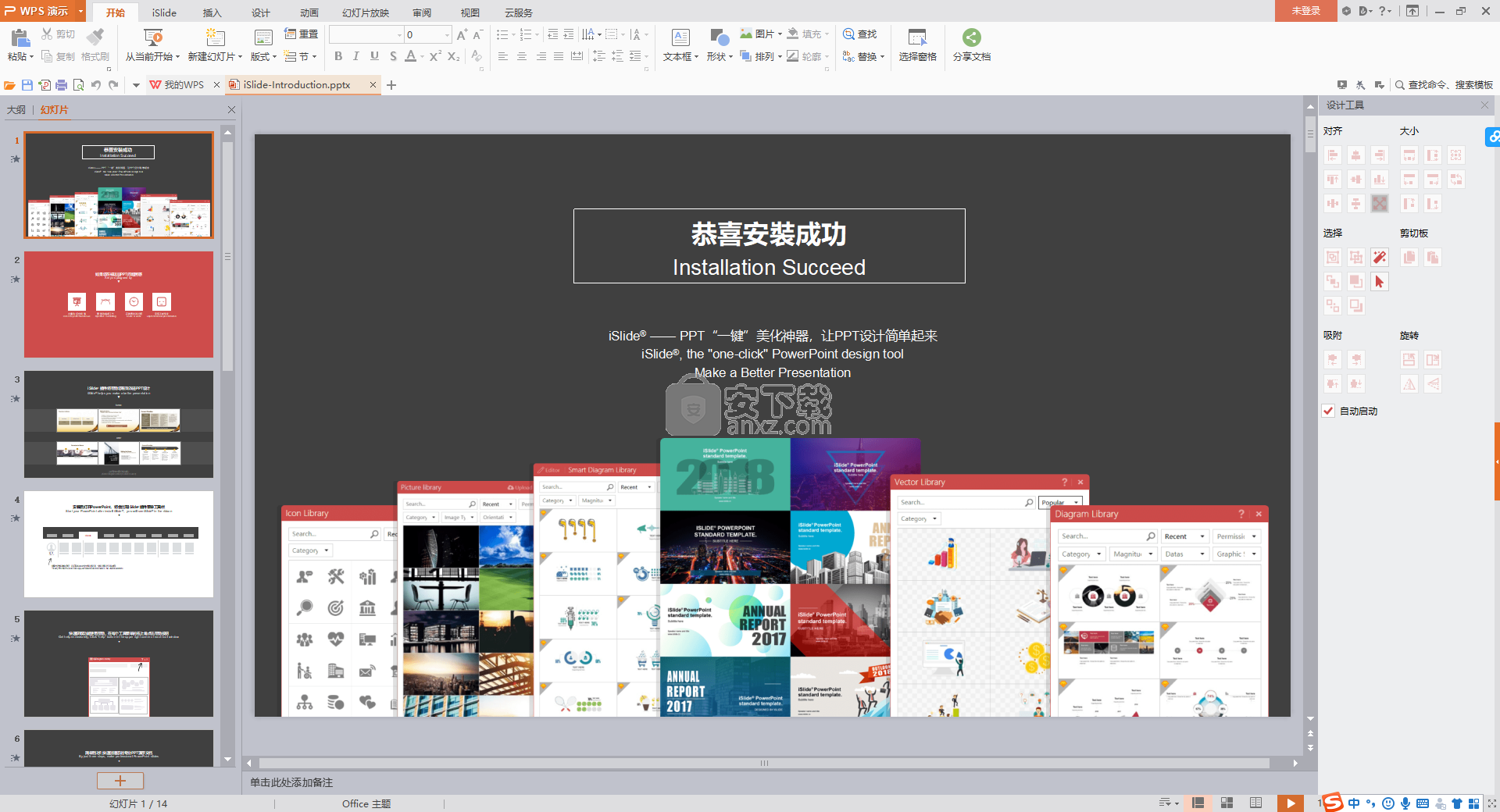
软件功能
创建专业的PowerPoint演示文稿,即使您不是设计师,也可以通过这个一体化的MS PowerPoint插件将您的演示文稿提升到新的水平。
举行演示涉及使用个人和主观风格展示个人感兴趣的主题。但有时候,无论我们选择多少动画,我们使用什么图像或我们的演示操作有多精确,我们似乎都无法超越我们创建演示文稿的安全区域。
有时问题可能不在你身边,但是由于演示工具的局限性与你的想法相反。解决方案是使用不同的程序或使用加载项来增强它。
iSlide是一个这样的插件,旨在提高您的演示文稿制作技能,提供新的工具来增强一切,通过使经验更丰富或减少浪费时间。
使MS PowrPoint内容更丰富
iSlide可用于创建专业的PowerPoint演示文稿,即使您不是设计师并将您的演示游戏提升到一个新的水平。它拥有许多功能,所有这些都值得一提。
我们所犯的一个常见错误是我们的演示文稿使用不同的样式和不规则的排版,这使得Powerpoint显得不专业,甚至凌乱。这个问题的一个解决方案是,单页调整反过来导致更多的重复编辑。
在更短的时间内做更多
iSlide通过单一图形选择帮助您进行一键式环/矩阵复制,并提供各种参数化设置以满足您的个性化设计需求。这使得以旧时尚方式(用你的眼睛和记忆)编辑过去的东西。
图标,图表,颜色,智能和主题库是MS PowerPoint体验的另一个补充,通过添加每个类别的几个新内容。
最后,如果您有兴趣通过移动浏览器分发演示文稿,可以考虑使用“演示拼图”功能。您只需点击一下即可生成PPT的长图像,以便在微博,微信和其他网站上获得最佳效果。
让您的演示文稿脱颖而出
iSlide可能不是一个独立的应用程序,但它可以轻松管理为MS PowerPoint等众所周知的程序添加新的丰富功能这一事实本身就是一个声明。无论您是否需要为学校或工作进行演示,这都使其成为您数字图书馆的绝佳补充。
软件特色
一键优化
设计与排版
图标库
图库
彩色图书馆
智能图表
主题图表
PPT拼图
安装方法
1、下载并解压软件,双击安装程序进入islide安装向导,单击【下一步】继续。
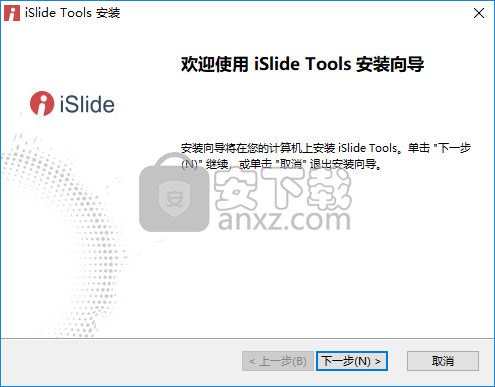
2、选择安装文件夹,用户可以选择默认的路径C:UsersCSAppDataRoamingiSlideiSlide Tools,也可以自定义。
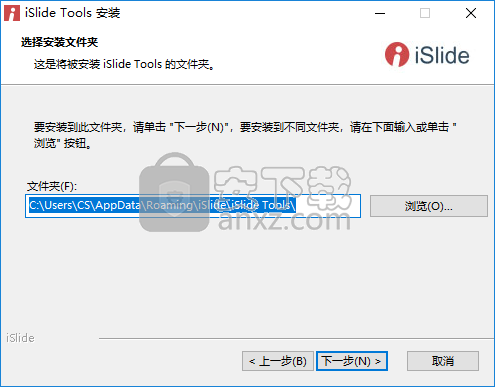
3、准备安装,点击【安装】按钮开始进行。
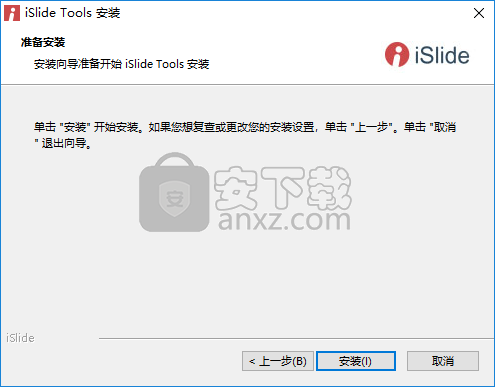
4、正在完成iSlide Tools安装向导,点击【完成】按钮结束安装。
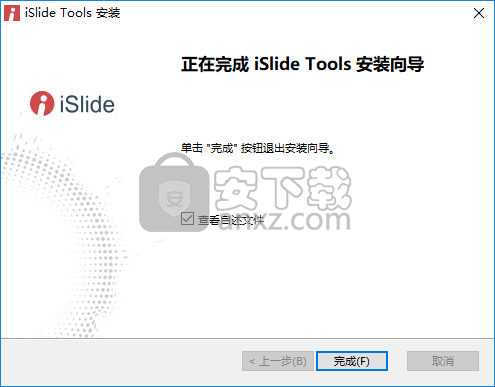
5、在WPS演示、office PPT等程序中即可使用iSlide Tools。
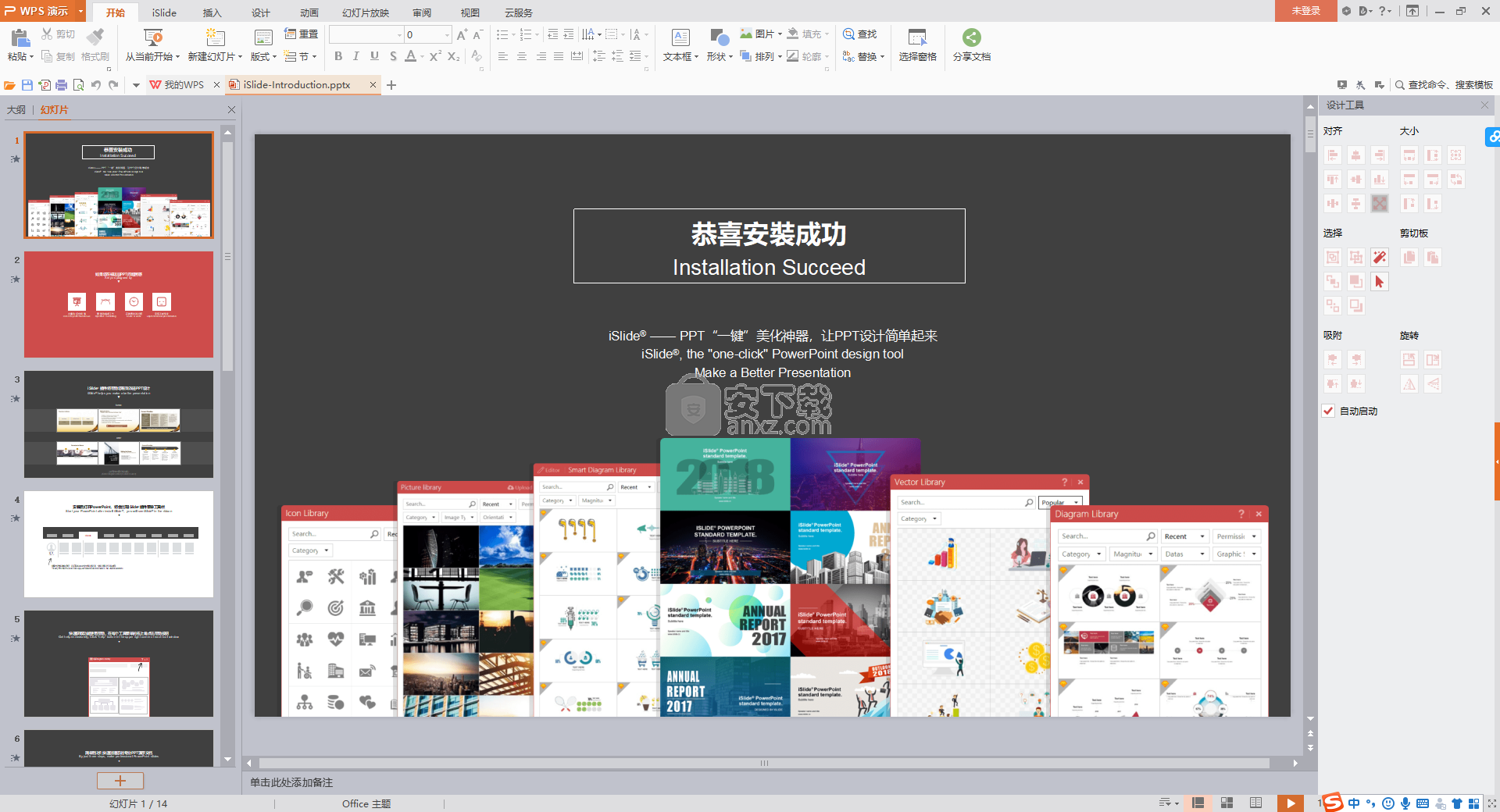
使用说明
环形裁剪
在 iSlide 插件“设计组”中,点击「设计排版」下拉菜单,打开「环形裁剪」
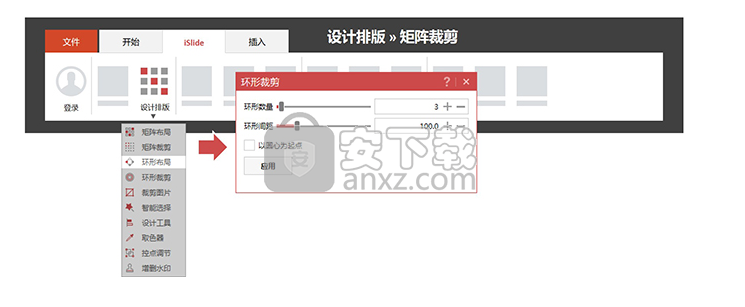
功能使用
「环形裁剪」功能适用 PowerPoint “形状”中的椭圆、不完整圆和弧形
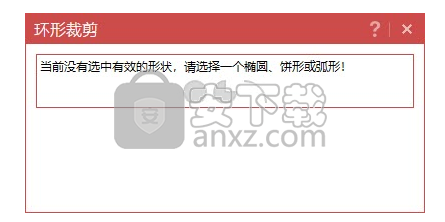
如下图

环形裁剪可以选择是否“以圆心为起点”裁剪
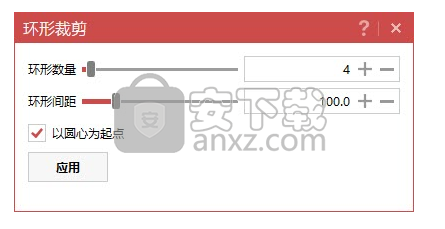
裁剪默认为“环形裁剪”,手动勾选“以圆心为起点”后会以圆心为基点生成一个实心对象(“弧形”除外)。

「环形裁剪」中“环形间距”为当前选中对象在点击应用「环形裁剪」后,所得到的对象“环宽”的百分比。
例如,对一个“椭圆”进行环形裁剪,环形数量 - 2 ;环形间距 - 50
裁剪后,环形间距为“环宽”的 50%
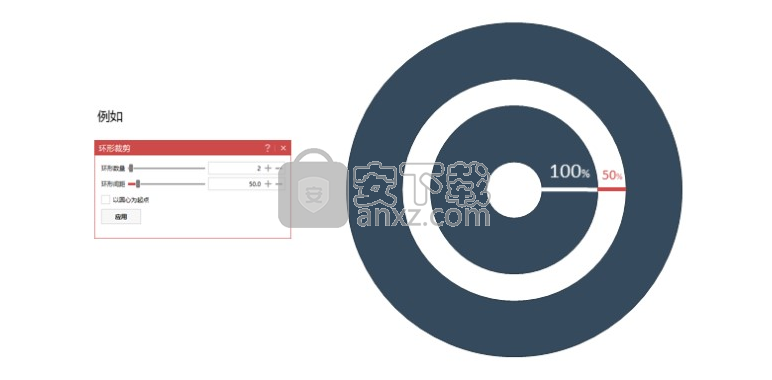
使用案例
推荐“环形裁剪”搭配“控点调节”功能一起使用,可实现对形状的精准调节。
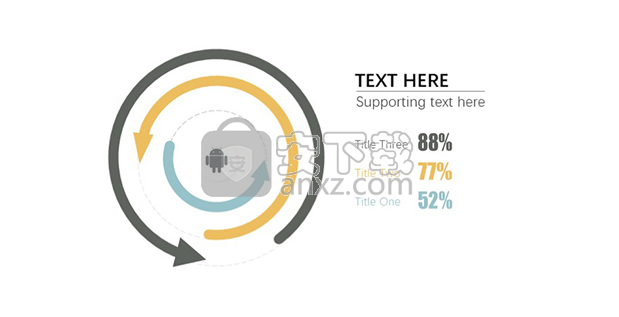
操作
在 PPT 菜单栏「插入」» 「形状」中插入一个“椭圆”、“饼型”或“弧形”
在 iSlide 「设计排版」» 「环形裁剪」,设置具体需要的环形数量参数
在 iSlide 「设计排版」» 「控点调节」,通过调节“控点”设置环形大小
调整线条粗细、颜色、添加文字信息等
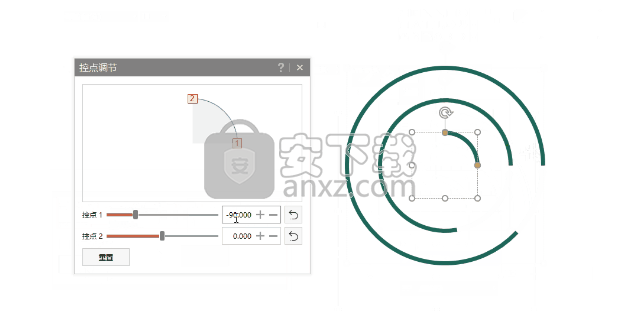
不同的裁剪对象和布局设计,可以实现不同的视觉效果
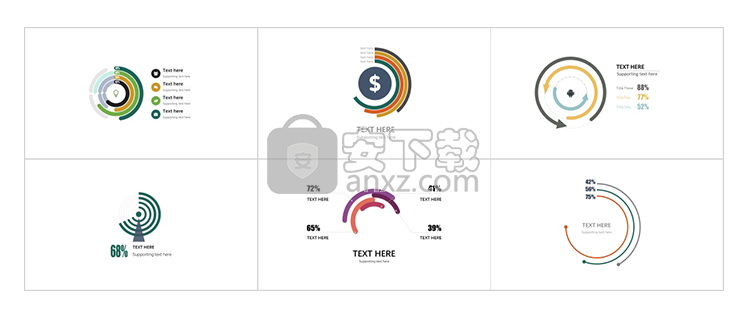
iSlide【智能图表】应用案例
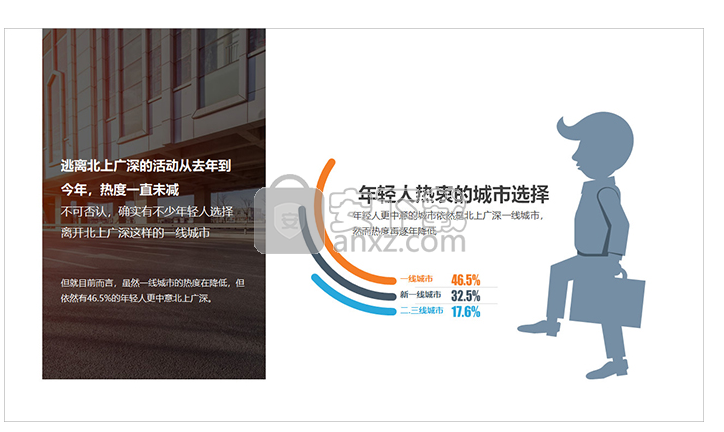
相关下载
- 查看详情 islide插件 v6.2.2.5 0.99 MB简体中文21-12-09 09:56
人气软件
-

microsoft office2021中文 3052 MB
/简体中文 -

microsoft project 2019中文 3584 MB
/简体中文 -

acrobat pro dc 2021 867 MB
/简体中文 -

福昕高级PDF编辑器 480 MB
/简体中文 -

Mindjet MindManager 2020激活码 0 MB
/简体中文 -

foxit pdf editor(福昕pdf编辑器) 4.6 MB
/简体中文 -

office tab14.0 56.1 MB
/简体中文 -

Tableau Desktop Professional Edition(专业数据分析软件) 431.0 MB
/简体中文 -

福昕pdf编辑器10.0 686 MB
/简体中文 -

XMind ZEN(思维导图软件) 131.0 MB
/简体中文


 钉钉电脑版 7.6.15
钉钉电脑版 7.6.15  华为welink电脑版 7.44.5.541
华为welink电脑版 7.44.5.541  网络编辑超级工具箱 1.0.3.0
网络编辑超级工具箱 1.0.3.0 









